2019年05月12日更新
スマホでYouTubeの名前(ユーザー名)を変更!アカウント名をアプリで変えるには?
YouTubeの名前をスマホで変更したいときにはどうしたらいいのでしょうか。YouTubeでは時々アカウント名が正しく表示されないことがありますが、そんなときには名前を変更する必要があります。この記事ではスマホでの操作方法についてお伝えします。

目次
YouTubeの名前とは?
YouTubeをログインして利用すると、チャンネルを作成して動画を投稿できたり、コメントを投稿で来たりするメリットがあります。YouTubeの名前を変更したい、という人がいるのですが、YouTubeの名前にはいくつか種類があります。まずはYouTubeの名前についてみていきましょう。
アカウント名(ユーザー名)とは
YouTubeの名前にはアカウント名があります。こちらはユーザー名とも言います。アカウント名、ユーザー名というのはYouTubeをログインして利用するためのアカウントの名前のことです。
YouTubeにログインするためには、Googleアカウントが必要で、GoogleアカウントからYouTubeにログインするので、YouTubeのアカウント名、ユーザー名はGoogleのアカウント名と同じになります。
チャンネル名との違い
他にYouTubeにはチャンネル名というのもあります。例えばこちらのチャンネルにもチャンネル名があります。
YouTubeに動画を登録するためには、自分のアカウントからチャンネルを作成しなくてはいけません。チャンネル名は作成したチャンネルにつける名前です。
一般的に視聴者が探すのはアカウント名やユーザー名ではなくチャンネル名なので、ブランドアカウント名とも呼ばれます。チャンネル名をアカウント名だと思っている人も多いようですが、アカウント名とは別物です。
 YouTubeのコメント非表示設定!解除方法と特定の動画・ユーザーだけ非表示にする方法も解説!
YouTubeのコメント非表示設定!解除方法と特定の動画・ユーザーだけ非表示にする方法も解説!スマホでアプリからYouTubeの名前を変更できる?
YouTubeの名前をスマホから変更する方法についてみていきましょう。スマホのiPhoneとAndroid、それぞれの名前変更方法についてみていきます。
iPhoneの場合
iPhoneでYouTubeアプリを開いたら、右上のアカウント名が表示されている丸をタップします。
「Googleアカウントを管理」をタップします。
「個人情報とプライバシー」をタップします。
「名前」をタップします。
「編集マーク」をタップします。
すると名前の編集ができる画面になるので、こちらで変更して「完了」をタップすると名前の変更が完了しました。
Androidの場合
iPhoneの他にAndroidの名前の変更方法も見ておきましょう。Androidの方法もほぼiPhoneと同じです。まずはYouTubeアプリを開いて右上のアカウント名が書いてある丸をタップします。
「Googleアカウントを管理」をタップします。
「個人情報」をタップします。
「名前」をタップします。
「編集マーク」をタップします。
すると名前を変更できるページに入ります。こちらで変更して「完了」をタップするとAndroidでのYouTubeの名前の変更が完了します。
Googleアカウント名は変更したくない場合
iPhoneでもAndroidでも、この方法で変更した名前は、GmailなどのGoogleアカウント全体の名前が変わってしまいます。それでは困るという場合には、ニックネームを変更することで、表示する名前を変えることもできます。ニックネームの変更は名前の変更の時に表示した「プロフィールの変更」から変更できます。
YouTubeの名前を変更する時の注意点
YouTubeの名前を変更するときには注意点があります。
変更できるのは90日間で3回まで
Googleのアカウント名は頻繁に変更するものではありません。あまり頻繁に変更すると、Googleアカウントでつながっている他のユーザーが混乱する恐れもあります。そのために名前の変更は90日間で3回までしかできないと決まっています。
変更することで一部サービスに影響が出る可能性がある
YouTubeから名前を変更しても、変更はGoogleアカウント全体に及びます。Googleのサービスに影響が出る可能性もあるので、その点は注意しましょう。それは困るという場合には、YouTubeを利用するための別アカウントを作成した方がいいでしょう。
今まで使っていたアカウントとは違うアカウントになってしまいますが、Googleアカウントの取得数に特に制限はないので、普段のGoogleアカウント使用のためのアカウントと、YouTubeを利用するためのアカウントを分ける、というのも一つの方法です。
 Googleアカウントの複数作成方法!使い分けや同時ログイン方法も解説!
Googleアカウントの複数作成方法!使い分けや同時ログイン方法も解説!スマホからYouTubeの名前を変更してみよう!
この記事ではYouTubeの名前をスマホから変更する方法についてみてきました。YouTubeの名前を変更するということは、Googleアカウントの名前を変更するということなので、あまり頻繁に行わない方がいいかもしれません。しかし、名前を変更することはできるので、どうしても困っている人はこの記事でご紹介した方法でぜひ変更してみましょう。
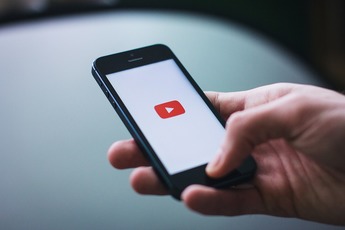 YouTubeが見れない!「エラーが発生しました」の原因と対処法を解説!
YouTubeが見れない!「エラーが発生しました」の原因と対処法を解説!



















